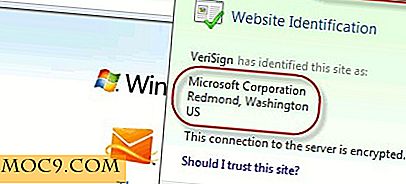Bloatware van je Android-apparaat verwijderen
Wanneer je een gloednieuwe Android-smartphone of -tablet koopt, krijg je vaak een aantal apps (bloatware) op deze apparaten voorgeladen. Zelfs de Nexus-apparaten die door Google worden verkocht, hebben ook veel door Google gemaakte apps die je waarschijnlijk helemaal niet nodig hebt. Fabrikanten denken dat dit de essentiële apps zijn die je nodig hebt om aan de slag te gaan met je apparaat en daarom nemen ze het op met de voorraadfirmware. De meeste gebruikers zoals ik hebben deze apps echter nooit nodig en dus zijn de apps niets dan rotzooi voor hen. Deze apps nemen je waardevolle beperkte geheugenruimte weg die anders zou kunnen worden gebruikt om je favoriete apps te installeren. Welnu, er is een oplossing om deze apps van je apparaat te verwijderen en wat schijfruimte vrij te maken.
Wat je moet weten
Alleen die gebruikers met root op hun apparaat kunnen bloatware verwijderen. Als u niet bent geroot, roost dan eerst uw apparaat en volg dan deze gids.
Zorg ervoor dat u niet alle systeem-apps verwijdert, omdat sommige worden gebruikt door het besturingssysteem van uw apparaat.
Aan de slag met Bloatware verwijderen:
U gaat een app van Google Play installeren waarmee u bloatware van uw apparaat kunt verwijderen.
1. Installeer NoBloat Free van de Play Store.

2. Zodra de app op uw apparaat is geïnstalleerd, start u deze door uw app-lade te openen en op het pictogram van de app te tikken.

3. De eerste keer dat u de app start, wordt u gevraagd Superuser-rechten te verlenen. Dit is alleen beschikbaar nadat je je telefoon hebt geroot. Druk op de knop "Grant" en je bent klaar.

4. De hoofdinterface toont de opties die voor u beschikbaar zijn. Tik op de eerste optie die "Systeem-apps" zegt, want daar bevindt zich de bloatware.

5. Nu zou je de lijst met alle apps zien die op je apparaat zijn geïnstalleerd. Dit zijn de apps die u van uw apparaat kunt verwijderen en uw geheugenruimte kunt vrijmaken. Tik op een app die je wilt verwijderen.

6. Wanneer u op een app tikt, krijgt u een aantal opties waaruit u kunt kiezen, namelijk:
- Uitschakelen - het zal de app op uw apparaat uitschakelen.
- Back-up - hiermee wordt een back-up gemaakt van de geselecteerde app.
- Back-up en verwijdering : hiermee wordt een back-up gemaakt van de geselecteerde app en vervolgens verwijderd.
- Verwijderen zonder back-up - hiermee wordt de app verwijderd zonder de back-up te maken.
De laatste optie is wat u moet kiezen. Tik erop en vervolgens op "Oké" en het zal de app van je apparaat verwijderen.

7. Vervolgens wordt de procedure gestart om de geselecteerde app van uw apparaat te verwijderen.
8. Nadat de app is verwijderd, wordt deze niet langer weergegeven in de lijst met apps.
De bloatware is van je Android-apparaat verwijderd en je hebt nu wat vrije geheugenruimte om mee te spelen.
Alternatief voor NoBloat
Als je geen fan bent van NoBloat, is Titanium Backup een krachtigere app die je kunt gebruiken om bloatware (of andere systeem-apps) te verwijderen. Het vereist ook een geroote telefoon.
Conclusie
Bloatware-apps zijn voor veel gebruikers hoofdpijn geweest omdat ze uw beperkte opslag opeten en zelfs nog erger kunt u ze niet van uw apparaat verwijderen, net als andere apps. Met de hulp van tools als NoBloat is het wegnemen van bloatware een stuk eenvoudiger geworden.